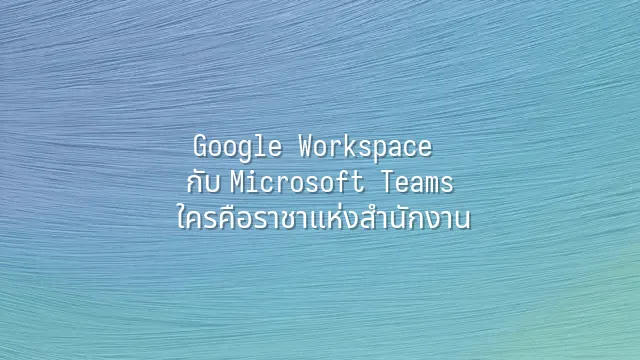
ในยุคที่การเขียนอีเมลยังต้องดูอารมณ์เป็นหลัก การเลือกเครื่องมือทำงานร่วมกันผิดตัว อาจทำให้รู้สึกหดหู่ได้มากกว่าเจ้านายประกาศให้มาทำงานช่วงสุดสัปดาห์อีก ทั้ง Google Workspace และ Microsoft Teams ต่างไม่ใช่ผู้มาเล่นๆ แต่เป็นผู้ท้าชิงบัลลังก์เหล็กใน “เกมล่าอำนาจ” บนสำนักงาน โดยตัวหนึ่งเหมือนวิศวกรแคลิฟอร์เนียสวมเสื้อไหมพรมสไตล์มินิมอล อีกตัวหนึ่งกลับดูเหมือนนักธุรกิจมืออาชีพที่ถือพรีเซนเทชัน PowerPoint อยู่ในมือ อย่ามองข้ามการต่อสู้ครั้งนี้—การใช้เครื่องมือผิด อาจทำให้การสื่อสารในทีมกลายเป็นการแข่งขัน “อ่านแล้วไม่ตอบ” ราวกับในกลุ่มแชทไลน์ และทำให้ความคืบหน้าของโปรเจกต์ติดอยู่ในหลุมดำของคำว่า “ไว้ค่อยทำทีหลัง” แต่ถ้าเลือกถูกต้อง ก็เหมือนทุกคนได้รับความสามารถถ่ายทอดจิตใจพร้อมระบบตอบกลับอัตโนมัติ แชร์ไฟล์ได้ในพริบตา และการประชุมจะไม่ใช่แค่ “เวทีฟังรายงานที่ทำให้ง่วงนอน” อีกต่อไป Google Workspace เริ่มต้นจากพื้นฐานคลาวด์แท้ๆ Gmail ปฏิทิน และเอกสารทำงานลื่นไหลราวกับอากาศที่คุณหายใจ เข้าไปในกิจวัตรประจำวันอย่างเป็นธรรมชาติ ขณะที่ Teams คือผู้ผสานรวมสุดยอดของระบบนิเวศไมโครซอฟท์ ผู้ใช้ Office 365 เพียงแค่ล็อกอินก็เหมือนกลับบ้านเก่าที่คุ้นเคย แต่มีเพื่อนบ้านที่พร้อมจะเปิดประชุมได้ทุกเมื่อ นี่ไม่ใช่แค่การแข่งขันว่าใครมีฟีเจอร์มากกว่า แต่เป็นการถามว่าทีมของคุณต้องการนักเต้นที่คล่องตัว หรือพ่อบ้านที่มั่นคงเชื่อถือได้ ต่อไปนี้ เราจะเปิดโปงสิ่งที่อยู่ข้างใน แล้วดูกันว่าใครมีพลังภายในที่เหนือกว่า
การเปรียบเทียบฟีเจอร์: Google Workspace เทียบกับ Microsoft Teams
การเปรียบเทียบฟีเจอร์: Google Workspace เทียบกับ Microsoft Teams ศึกครั้งนี้ในสำนักงานไม่ใช่เรื่องล้อเล่น! มาเปิดดูข้อดีภายในของยักษ์ใหญ่ทั้งสองกันดีกว่าว่าใครจะดึงดูดใจคุณได้มากกว่ากัน เริ่มจากอีเมลและปฏิทิน Gmail และ Google Calendar ของ Google Workspace นั้นเรียบง่ายจนอยากร้องไห้ การจัดหมวดหมู่ด้วยแท็กและการกรองอัจฉริยะทำงานได้อย่างลื่นไหล ในขณะที่ Teams ผูกกับ Outlook ซึ่งมีฟีเจอร์ทรงพลังแต่ดูซับซ้อนไปหน่อย เหมาะกับผู้ที่ชอบควบคุมทุกอย่างด้วยกฎและโฟลเดอร์ หรือที่เรียกว่า “พวกควบคุมทุกอย่าง” ในด้านการแชร์เอกสาร Google Drive โดดเด่นเรื่องการทำงานร่วมกันแบบเรียลไทม์ การแก้ไขร่วมกัน แสดงความคิดเห็น และติดตามเวอร์ชันต่างๆ ทำได้อย่างลื่นไหล ราวกับทุกคนกำลังวาดภาพบนกระดาษแผ่นเดียวกัน ส่วน Teams ถึงแม้จะผสาน SharePoint และ OneDrive ได้ แต่ขั้นตอนกลับยุ่งยากกว่า คล้ายกับ “ต้องเปิดประตูก่อน แล้วเข้าห้อง แล้วสุดท้ายถึงเปิดไฟ” ส่วนการประชุมผ่านวิดีโอ Google Meet นั้นเรียบง่ายและรวดเร็ว เพียงแค่ส่งลิงก์ก็เข้าร่วมได้ทันที ขณะที่ Teams มีฟีเจอร์การประชุมที่ครอบคลุมกว่า เช่น การบันทึกประชุม ห้องย่อยสำหรับอภิปราย แต่บางครั้งก็ทำให้รู้สึกเหมือนกำลังควบคุมเครื่องบินเจ็ท ในด้านข้อความทันที Google Chat เรียบง่ายและตรงไปตรงมา ขณะที่ Teams กลับดูเหมือนแพลตฟอร์มโซเชียล มีทั้งกลุ่ม ช่องทาง และแอปพลิเคชันเต็มไปหมด ฟีเจอร์เยอะจนทำให้เสียสมาธิ สรุป: Google เก่งในเรื่อง “เร็ว แม่น แรง” ส่วน Microsoft เน้น “ครบ ละเอียด” ทีมของคุณต้องการฝีเท้าเบาหวิวบนผิวน้ำ หรือความสามารถครบเครื่องเหมือนเชี่ยวชาญศิลปะการต่อสู้สิบแปดแบบ?
ประสบการณ์ผู้ใช้: ตัวไหนใช้งานง่ายกว่ากัน?
ถ้าทีมของคุณมีสมาชิกที่มองว่าเครื่องพิมพ์ก็ยังดูเหมือนเทคโนโลยีต่างดาว ประสบการณ์ผู้ใช้ก็คือผู้ช่วยชีวิตของคุณ Google Workspace และ Microsoft Teams มีการออกแบบอินเตอร์เฟซที่ต่างกันราวกับเพื่อนร่วมงานสองคนที่มีบุคลิกตรงข้ามกันโดยสิ้นเชิง: คนหนึ่งคือนักออกแบบสไตล์สแกนดิเนเวียที่สวมเสื้อไหมพรมเรียบๆ อีกคนคือหัวหน้าฝ่ายบัญชีที่ถือตาราง Excel อยู่ในมือ อินเตอร์เฟซของ Google Workspace สะอาดตาเหมือนถูกรีดด้วยเครื่องดูดฝุ่นสามรอบ—เรียบร้อย ใช้งานง่าย และแทบไม่มีสิ่งรบกวนสายตา เมื่อเปิด Gmail Docs หรือ Meet คุณจะพบว่าปุ่มฟังก์ชันอยู่ใน “ตำแหน่งที่ควรอยู่” ผู้ใช้ใหม่ใช้เวลาไม่ถึงห้านาทีก็เข้าใจวิธีการแชร์ไฟล์หรือเริ่มประชุมวิดีโอ ราวกับการเรียนรู้วิธีอุ่นข้าวกล่องด้วยไมโครเวฟ ในทางกลับกัน การนำทางของ Microsoft Teams คล้ายกับลานจอดรถหลายชั้น—มีฟีเจอร์ครบถ้วน แต่ผู้เริ่มต้นอาจหลงทางได้ง่าย แถบไอคอนด้านซ้ายที่มีทั้งแชท ทีม ปฏิทิน และ “แอปพลิเคชัน” เหมือนกำลังพูดว่า “ยินดีต้อนรับสู่เขาวงกตของฟีเจอร์ ขอให้โชคดี!” ถึงแม้จะผสาน Outlook OneNote และ SharePoint ได้ดี แต่เมื่อเข้าใช้ครั้งแรก ผู้ใช้ส่วนใหญ่มักจะถามว่า “ฉันควรคลิกอันไหนดี?” ส่วนเรื่องเส้นโค้งการเรียนรู้นั้นมีอยู่จริง และคล้ายกับการปีนยอดเขาหยูซาน แต่อย่าเพิ่งหัวเราะเยาะว่า Teams ซับซ้อนเกินไป—สำหรับผู้ที่คุ้นเคยกับซอฟต์แวร์ Office อยู่แล้ว นี่กลับรู้สึกเหมือนกลับมาครัวบ้านตัวเอง ส่วน Google นั้นชนะด้วยความ “เข้าใจได้ทันที” แต่บางครั้งก็เรียบง่ายเกินไปจนรู้สึกว่า “ฟีเจอร์ซ่อนไว้ลึกเกินไป” สรุปคือ ถ้าทีมของคุณต้องการ “ดูแล้วใช้เป็นทันที” Google Workspace คือคนอบอุ่นที่คุณอยากกดไลก์ แต่ถ้าทีมของคุณจมอยู่ในระบบนิเวศไมโครซอฟท์อยู่แล้ว Teams ก็คือเพื่อนร่วมงานเก่าที่พูดมากแต่เชื่อถือได้
การผสานรวมและการขยาย: ตัวไหนยืดหยุ่นกว่ากัน?
เมื่อพูดถึงความสามารถในการผสานรวม Google Workspace และ Microsoft Teams กำลังแข่งขันกันว่า “ใครจะยัดเฟอร์นิเจอร์ลงในห้องนั่งเล่นได้มากกว่ากัน” Google Workspace เหมือนอพาร์ตเมนต์สไตล์สแกนดิเนเวียที่สะอาดและเรียบง่าย แต่แฝงพลังไว้ด้วย Google Apps Script และ Google Workspace Marketplace ที่สามารถเชื่อมต่อทุกอย่างได้อย่างลื่นไหล มันสามารถจับมือกับ Asana, Slack (ใช่แล้ว แม้แต่คู่แข่งก็ยังเป็นเพื่อนกันได้) หรือแม้แต่ Salesforce โดยเฉพาะผ่านเครื่องมืออัตโนมัติอย่าง Zapier หรือ Make ที่สามารถเปลี่ยนอีเมลจากลูกค้าใน Gmail ให้กลายเป็นลูกค้าเป้าหมายใหม่ใน CRM ได้ทันที เหมือนเวทมนตร์—และไม่ต้องท่องคาถาอะไรเลย
แต่ Microsoft Teams นั้นอาศัยอยู่ในคฤหาสน์ขนาดใหญ่ขององค์กร โดยมี Power Automate และ Azure AD อยู่ในตัว และผสานกับ Dynamics 365, SharePoint, Power BI ได้อย่างแนบแน่น เหมือนสมาชิกครอบครัวไมโครซอฟทั้งหมดอยู่ในกลุ่มแชทเดียวกัน หากบริษัทของคุณเป็นแฟนพันธุ์แท้ไมโครซอฟท์ การใช้ Teams เพื่อผสานรวมกับ ระบบบริหารโครงการ หรือ ERP ก็เหมือนเปิดตู้เย็นแล้วเจออาหารเย็น—ทุกอย่างมาพร้อมกันจากโรงงาน ไม่ต้องเจ็บตัวในการติดตั้ง
สรุปคือ Google ชนะด้วยความยืดหยุ่นของระบบนิเวศ ส่วน Teams ครองความเป็นราชาด้วยการผสานรวมระดับองค์กร การเลือกใครดี ขึ้นอยู่กับว่าทีมของคุณอาศัยอยู่ในอพาร์ตเมนต์หรือตึกใหญ่
ราคาและความคุ้มค่า: ตัวไหนคุ้มกว่ากัน?
เมื่อพูดถึงเงิน ไม่มีใครอยากเป็นคนจ่ายแพงเกินไป Google Workspace และ Microsoft Teams ต่างก็มี “เวอร์ชันฟรี” ที่ดูน่าสนใจ แต่ก็เหมือนน้ำซุปฟรีในร้านบุฟเฟต์ ดื่มให้หายกระหายน่ะได้ แต่ถ้าอยากกินมื้อใหญ่ ก็ต้องควักกระเป๋า
เวอร์ชันฟรีของ Google Workspace ที่จริงแล้วคือบัญชี Gmail สำหรับธุรกิจแบบเก่า มีฟีเจอร์จำกัด และยังมีโฆษณาโผล่ขึ้นมาที่มุมกล่องจดหมาย เหมือนมีใครมาแปะมุกตลกข้างหลังคุณตอนประชุม สำหรับผู้ใช้แบบเสียเงิน เริ่มต้นที่ Business Starter คนละ $6 ต่อเดือน ให้พื้นที่จัดเก็บ 30GB และการประชุมแบบความละเอียดสูงผ่าน Meet แต่ถ้าทีมต้องการระบบอัตโนมัติและการควบคุมด้านความปลอดภัยมากขึ้น ก็ต้องขยับไปที่ Business Plus ($18 ต่อคน) ซึ่งถึงจะปลดล็อกการรักษาความปลอดภัยขั้นสูงและพื้นที่จัดเก็บ 5TB
เวอร์ชันฟรีของ Microsoft Teams มีฟีเจอร์ที่น่าประทับใจ: การประชุมไม่จำกัดเวลา พื้นที่จัดเก็บทีม 7GB และยังใช้งาน Office เวอร์ชันออนไลน์พื้นฐานได้ แต่ข้อเสียคือขาดระบบจัดการและการสนับสนุนอีเมลแบรนด์ของบริษัท แผนเสียเงินจะผูกกับ Microsoft 365 โดย Business Basic (คนละ $6) รวม Outlook เต็มรูปแบบและ OneDrive 1TB ซึ่งเหมือนของแถมในตัวสำหรับผู้ใช้ Office ตัวยง หากทีมของคุณใช้ Windows หรือเครื่องมืออย่าง Project, Planner อยู่แล้ว การผสานรวมกับ Teams ก็แทบไม่มีต้นทุนเพิ่มเติม
สำหรับทีมเล็กที่ต้องการประหยัด เวอร์ชันฟรีของ Teams คือตัวเลือกแรก ส่วนองค์กรขนาดกลางถึงใหญ่ที่ต้องการความปลอดภัยและการขยายตัว Google มีระบบคิดเงินแบบขั้นบันไดที่โปร่งใสมากกว่า แต่ต้องระวัง “ต้นทุนแฝง” จากการอัปเกรดพื้นที่จัดเก็บ
บริษัท ด้อม เทค เป็นผู้ให้บริการอย่างเป็นทางการของ DingTalk ในฮ่องกง โดยให้บริการ DingTalk แก่ลูกค้าจำนวนมาก หากคุณต้องการทราบข้อมูลเพิ่มเติมเกี่ยวกับแพลตฟอร์ม DingTalk สามารถติดต่อพนักงานบริการลูกค้าออนไลน์ของเราได้โดยตรง หรือโทรติดต่อเราที่ หรือส่งอีเมลมาที่

 ภาษาไทย
ภาษาไทย
 English
English  اللغة العربية
اللغة العربية  Bahasa Indonesia
Bahasa Indonesia  Bahasa Melayu
Bahasa Melayu  Tiếng Việt
Tiếng Việt  简体中文
简体中文 